Win10缺失Realtek音频管理器?手把手教你轻松找回!
时间:2025-06-18 19:51:19 229浏览 收藏
**Win10缺失Realtek高清晰音频管理器?别慌,轻松搞定!** 许多Win10用户反映找不到系统自带的Realtek高保真音频管理器,无法便捷地调整音频设置。本文针对此问题,提供两种简单有效的解决方案,助您快速恢复该功能。方法一,通过命令提示符修复系统文件,恢复官方源文件;方法二,直接进入Realtek音频文件目录,运行特定程序即可找回音频管理器。按照本文步骤操作,告别音频设置烦恼,享受更优质的听觉体验!
在Windows系统里,通常都会内置Realtek高保真音频管理器,它能帮助我们更好地操控电脑的音频设置。然而,部分Windows 10用户反馈他们的设备上并未发现这一功能。那么,当遇到此类情况时,我们应该如何处理呢?接下来,让我们一起来探讨一下吧!
Windows 10缺失Realtek高保真音频管理器的解决办法:
方法一:
- 首先,点击左下角的开始按钮,选择“命令提示符(管理员)”。
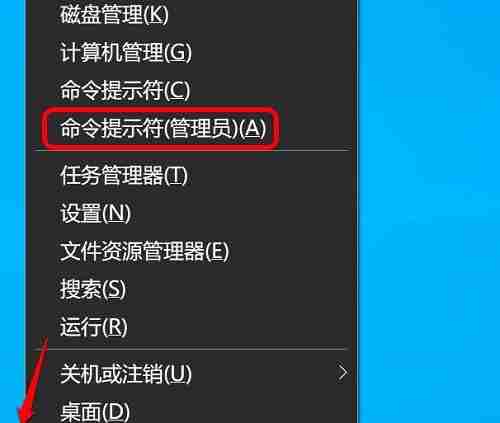
- 接着,在命令行中输入:sfc /scannow
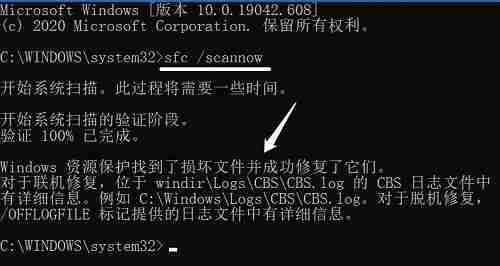
- 使用以下命令:DISM.exe /Online /Cleanup-image /Restorehealth,将系统镜像文件中与官方文件不符的部分恢复为官方源文件。
如果上述步骤后仍未出现Realtek高保真音频管理器,则再次复制并执行DISM.exe /Online /Cleanup-image /Restorehealth命令,随后按回车确认。
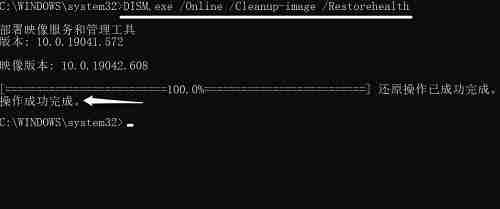
方法二:
- 按下快捷键“Win+R”,打开运行窗口,输入:
C:\Program Files\Realtek\Audio\HDA
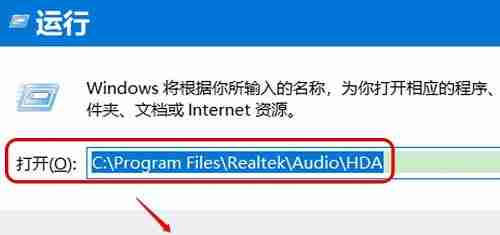
- 进入hda目录后,双击打开“RtlUpd64.exe”文件,并在弹出的“用户账户控制”对话框中点击“是”。
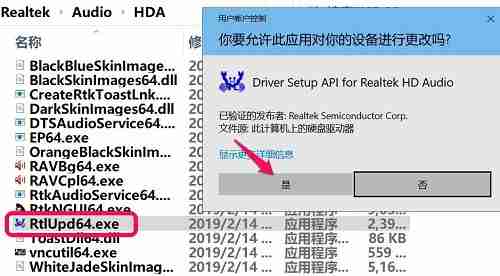
- 最终,您会发现已经成功添加了Realtek高保真音频管理器。
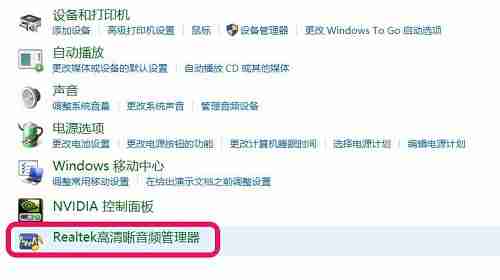
到这里,我们也就讲完了《Win10缺失Realtek音频管理器?手把手教你轻松找回!》的内容了。个人认为,基础知识的学习和巩固,是为了更好的将其运用到项目中,欢迎关注golang学习网公众号,带你了解更多关于的知识点!
相关阅读
更多>
-
501 收藏
-
501 收藏
-
501 收藏
-
501 收藏
-
501 收藏
最新阅读
更多>
-
414 收藏
-
219 收藏
-
111 收藏
-
130 收藏
-
491 收藏
-
320 收藏
-
403 收藏
-
461 收藏
-
265 收藏
-
210 收藏
-
182 收藏
-
465 收藏
课程推荐
更多>
-

- 前端进阶之JavaScript设计模式
- 设计模式是开发人员在软件开发过程中面临一般问题时的解决方案,代表了最佳的实践。本课程的主打内容包括JS常见设计模式以及具体应用场景,打造一站式知识长龙服务,适合有JS基础的同学学习。
- 立即学习 543次学习
-

- GO语言核心编程课程
- 本课程采用真实案例,全面具体可落地,从理论到实践,一步一步将GO核心编程技术、编程思想、底层实现融会贯通,使学习者贴近时代脉搏,做IT互联网时代的弄潮儿。
- 立即学习 516次学习
-

- 简单聊聊mysql8与网络通信
- 如有问题加微信:Le-studyg;在课程中,我们将首先介绍MySQL8的新特性,包括性能优化、安全增强、新数据类型等,帮助学生快速熟悉MySQL8的最新功能。接着,我们将深入解析MySQL的网络通信机制,包括协议、连接管理、数据传输等,让
- 立即学习 500次学习
-

- JavaScript正则表达式基础与实战
- 在任何一门编程语言中,正则表达式,都是一项重要的知识,它提供了高效的字符串匹配与捕获机制,可以极大的简化程序设计。
- 立即学习 487次学习
-

- 从零制作响应式网站—Grid布局
- 本系列教程将展示从零制作一个假想的网络科技公司官网,分为导航,轮播,关于我们,成功案例,服务流程,团队介绍,数据部分,公司动态,底部信息等内容区块。网站整体采用CSSGrid布局,支持响应式,有流畅过渡和展现动画。
- 立即学习 485次学习
